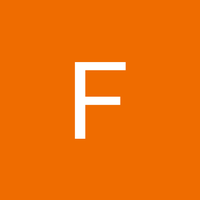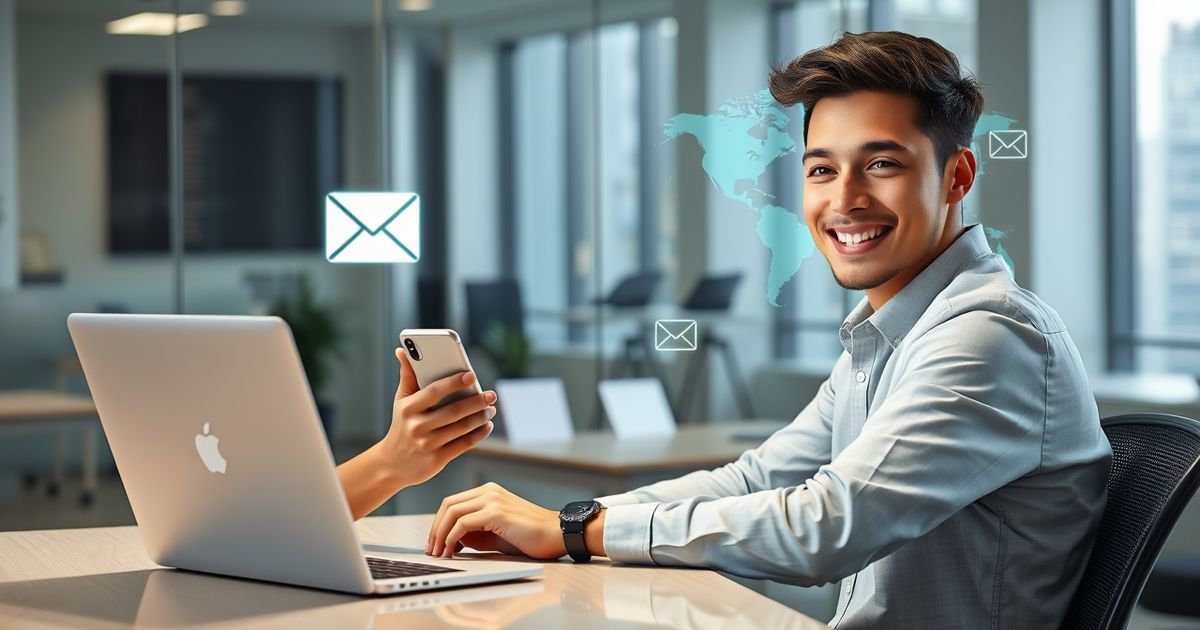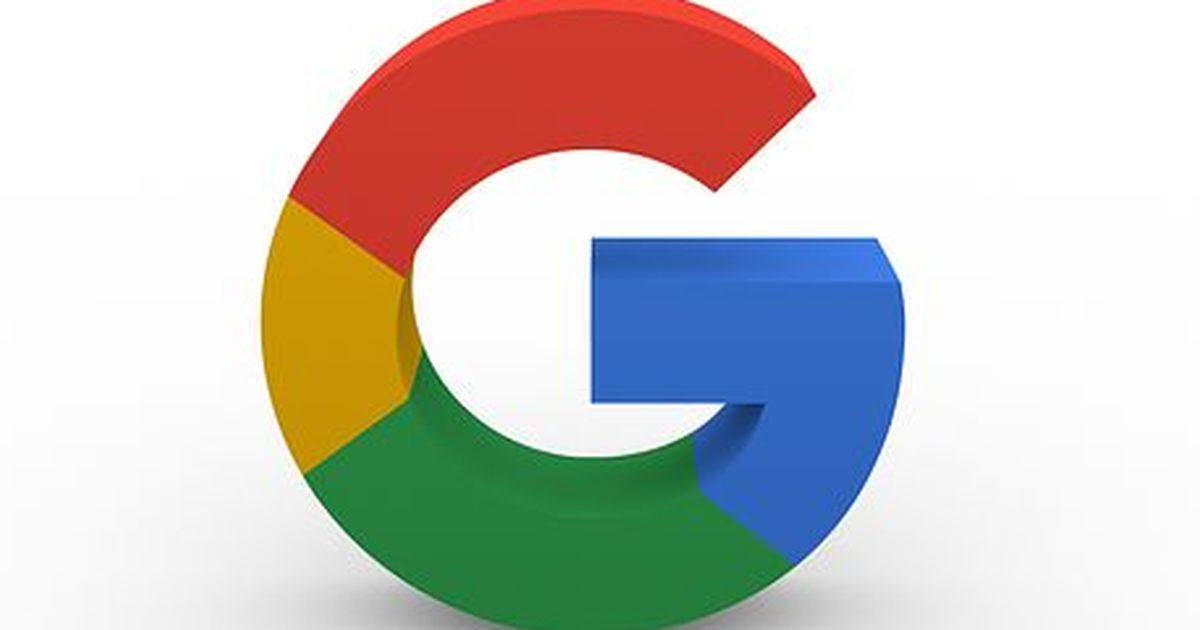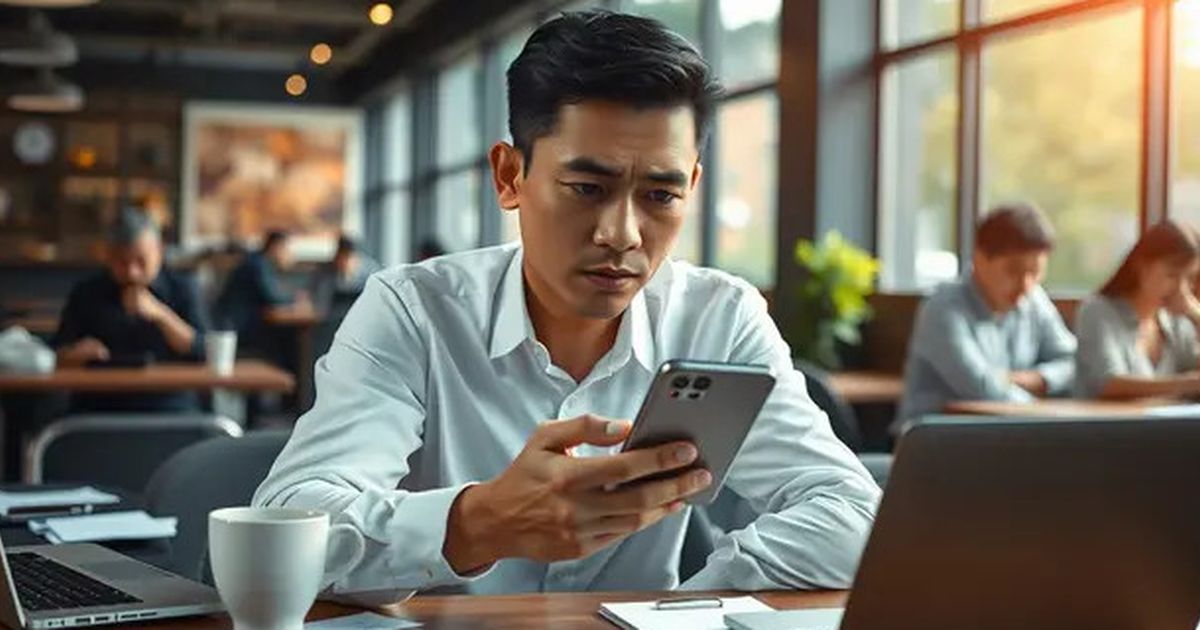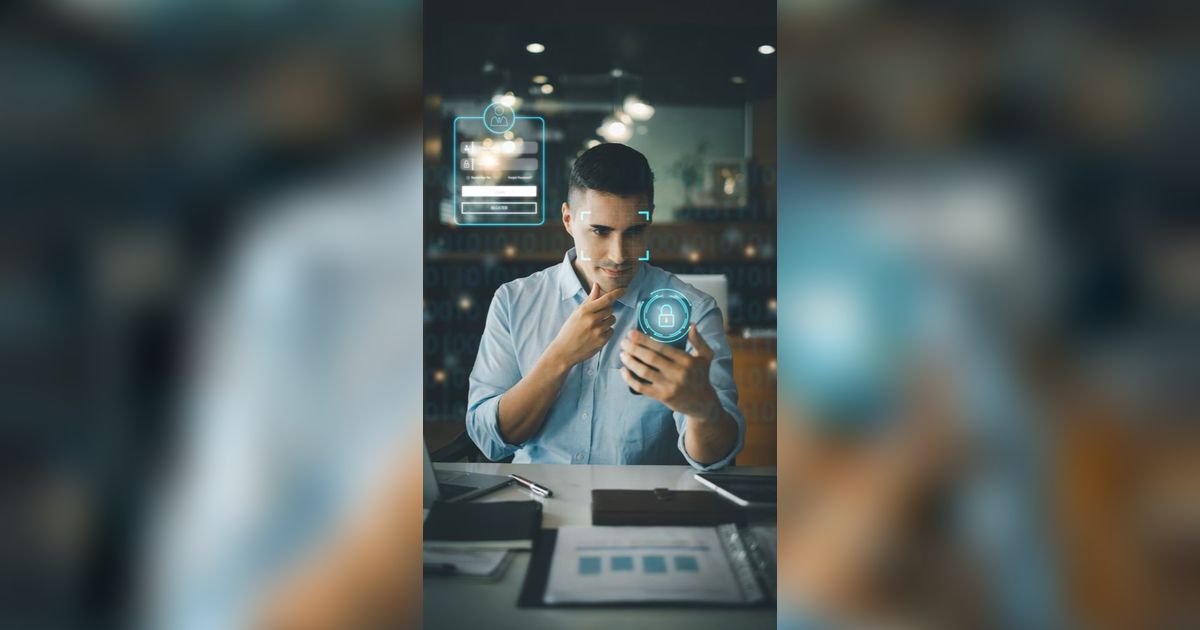Cara Melihat Password yang Disimpan di Google Chrome jika Lupa, Ini Langkah Mudah dan Lengkapnya
Lupa password? Tenang, Google Chrome punya fitur pengelola password yang bisa kamu akses dengan mudah. Simak cara lengkapnya di sini!
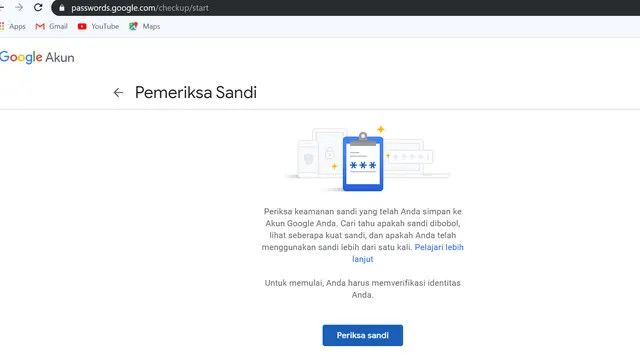
Setiap layanan atau situs web umumnya memerlukan password yang bervariasi. Oleh karena itu, pengguna sering kali kesulitan untuk mengingat semua password tersebut. Beruntung, Google Password Manager yang tersedia di Google Chrome hadir untuk mempermudah proses ini. Fitur ini memungkinkan pengguna untuk menyimpan dan mengelola semua password dengan cara yang aman dan praktis.
Untuk mengetahui cara mengakses password di Google Password Manager melalui Chrome, simak panduan lengkap berikut ini. Perlu diingat, metode akses password di Google Password Manager ini dapat diterapkan di berbagai perangkat, termasuk Android, PC, dan Chromebook. Mari kita lihat langkah-langkah berikut agar kamu dapat lebih mudah mengelola semua akunmu, berdasarkan informasi yang dikutip dari Android Police, Senin (7/10).
Cara Melihat Password di Google Chrome untuk Android Jika kamu menggunakan perangkat Android, ikuti langkah-langkah di bawah ini untuk memeriksa password yang telah disimpan di Chrome:
- Buka aplikasi Chrome di perangkat Android kamu.
- Klik ikon tiga titik di sudut kanan atas.
- Pilih Pengaturan.
- Masuk ke Password Manager.
- Cari akun yang ingin kamu periksa. Kamu bisa scroll atau mengetik nama situs di kolom pencarian.
- Gunakan PIN atau metode biometrik untuk autentikasi.
- Klik ikon mata untuk melihat password atau klik ikon copy untuk menyalin password.
- Kamu juga bisa mengklik Edit untuk memperbarui informasi akun atau Delete untuk menghapusnya.
- Jika sudah selesai, klik panah kembali untuk kembali ke halaman utama Password Manager.
Apa langkah-langkah untuk mengakses kata sandi di Google Chrome versi Desktop?
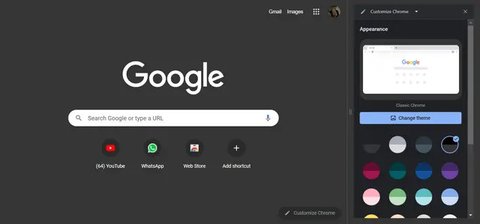
Cara Mengakses Kata Sandi di Google Chrome untuk Desktop
Memeriksa kata sandi di Chrome melalui PC atau laptop sangatlah sederhana. Ikuti langkah-langkah berikut:
- Buka browser Chrome.
- Klik ikon tiga titik yang terletak di sudut kanan atas.
- Pilih Google Password Manager dari pop-up, atau akses melalui Settings > Autofill and passwords > Google Password Manager.
- Cari akun yang ingin kamu periksa dari daftar atau gunakan kolom pencarian.
- Klik pada akun tersebut, lalu masukkan PIN atau kata sandi PC kamu untuk otentikasi.
- Klik ikon mata untuk melihat kata sandi atau ikon copy untuk menyalinnya.
- Kamu juga dapat mengedit atau menghapus kata sandi di sana.
Untuk akses yang lebih cepat, kamu bisa langsung membuka link ini di address bar: chrome://password-manager/passwords. Jangan lupa untuk bookmark ya!
Buat Pintasan ke Password Manager di Android
Agar lebih mudah mengakses Password Manager, kamu dapat membuat shortcut di layar utama Android dengan langkah-langkah berikut:
- Buka Settings di ponselmu.
- Pilih Passwords & Accounts.
- Di bawah layanan Autofill untuk Google, ketuk ikon gear.
- Pilih Passwords atau cari di kolom search.
- Di bawah Google Play services, ketuk Password Manager.
- Ketuk lagi ikon gear di sudut kanan atas.
- Pilih Add shortcut to your home screen dan tambahkan.
Shortcut akan muncul di home screen kamu. Pindahkan ke posisi yang paling nyaman bagi kamu.
Perbandingan antara Chrome dan Pengelola Kata Sandi Lainnya
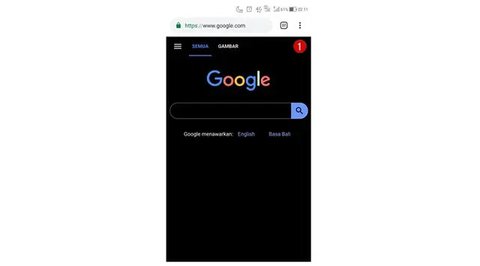
Apakah Kamu Membutuhkan Fitur Enkripsi Di Perangkat?
Fitur ini membuat kata sandi kamu lebih terlindungi dengan kunci enkripsi yang unik. Dengan demikian, hanya kamu yang memiliki akses. Namun, perlu diingat bahwa kehilangan kunci ini dapat mengakibatkan hilangnya akses juga. Fitur ini sangat cocok bagi kamu yang mengutamakan keamanan.
Perbandingan Chrome dengan Pengelola Kata Sandi Lain
Google Chrome Password Manager masih menjadi pilihan yang kuat bagi banyak pengguna. Namun, jika kamu menggunakan browser lain seperti Edge atau Firefox, pastikan untuk memiliki pengelola kata sandi yang handal. Jangan lupa untuk menggunakan Password Checkup untuk memeriksa apakah ada kata sandi yang rentan, serta aktifkan otentikasi dua faktor untuk perlindungan tambahan. Sekarang, kamu dapat mengakses kata sandi dengan mudah dan aman!